Reklama
Korzystam z Windows Live Writer 2009 od około miesiąca; dla mnie była to miłość od pierwszego użycia. Jeśli nie korzystałeś z niego wcześniej, naprawdę powinieneś skorzystać z nowego programu Windows Live Writer.
Dla mnie Windows Live Writer sprawia, że blogowanie jest przyjemnością, a szczególnie uwielbiam możliwość dodawania wtyczek. W Galerii Windows Live znajduje się obszerna lista, ale te 7 są moim zdaniem obowiązkowe dla użytkowników Windows Live Writer.
Ale zanim zaczniemy, zdecydowanie zalecamy zapoznanie się z wcześniejszym artykułem MakeUseOf „Pięć rzeczy do zrobienia po zainstalowaniu programu Windows Live Writer”, który pokazuje, jak:
- Włącz sprawdzanie pisowni
- Użyj linku Słowniczek
- Skonfiguruj FTP
- Naucz się skrótów
- Ustaw pingi blogu
Wróćmy do wtyczek.
Flickr4Writer [już niedostępny]
Jeśli używasz Flickr do przesyłania i udostępniania swoich zdjęć, jest to świetna wtyczka dla Ciebie. Dzięki Flickr4Writer możesz przeglądać zdjęcia ze swojego konta, a także innych osób, a następnie wstawiać je do swojego posta na blogu. Możesz wybrać wyszukiwanie wszystkich zdjęć, zdjęć lub niektórych tagów. Po znalezieniu obrazu, który Ci się podoba, możesz określić, jak ma wyglądać w poście. Możesz dostosować wyrównanie, odstępy, obramowanie, klasę CSS, a nawet wybrać, czy dołączyć link do obrazu.
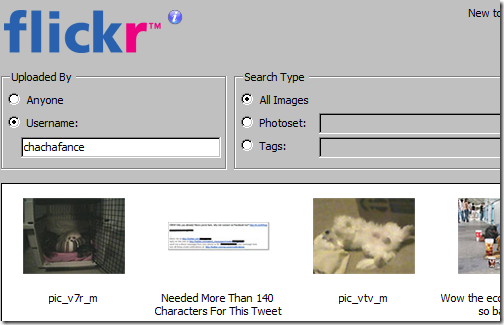
xPollinate [już niedostępny]
Ta wtyczka jest dla wszystkich miłośników Ping.fm. xPollinate pozwala przenosić posty do innych blogów połączonych w twoim Windows Live Writer i serwisach społecznościowych takich jak Twitter, Facebook, MySpace i więcej za pomocą Ping.fm. Masz możliwość dostosowania ustawień wyglądu postów na blogu, postów na mikroblogu i komunikatów o stanie. W przypadku innych blogów, które możesz przekreślić, do dodanych już w programie Windows Live Writer, możesz także dołączyć stopkę i / lub nagłówek.
Powiadomienie z Twittera [już niedostępne]
To jest świetne dla wszystkich miłośników Twittera. Powiadomienie z Twittera umożliwia wysłanie tweeta do każdego nowo opublikowanego posta na blogu. Dzięki integracji z TinyURL nie musisz się martwić o długie adresy URL; skrócony link do Twojego postu na blogu zostanie utworzony automatycznie. Zostaniesz poproszony o dostosowanie formatu wiadomości Możesz dostosować domyślną wiadomość i zostaniesz o to poproszony przed opublikowaniem posta.
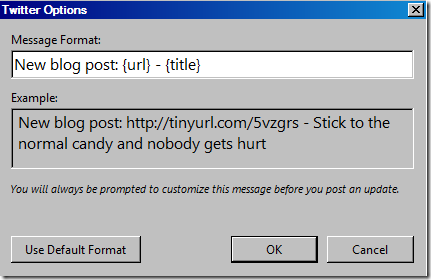
DiggThis [Już niedostępny]
Jest to bardzo prosta wtyczka, która pozwala ręcznie dodać przycisk Digg lub znaczek do swoich postów na blogu. Do wyboru są 4 style, które można ustawić na wyrównanie do prawej lub lewej strony.
Generator tagów [już niedostępny]
Ta wtyczka automatycznie generuje tagi na podstawie zawartości Twojego posta na blogu. Tag Generator pozwala generować tagi dla Technorati, Windows Live Writer, WordPress i Blogger. Po zaznaczeniu całego tekstu bloga i kliknięciu przycisku „Generuj tagi” następnym krokiem będzie ich edycja. Jak widać poniżej, możesz modyfikować, usuwać i dodawać tagi. Chociaż ta wtyczka jest bardziej ukierunkowana na początkujących blogerów, wciąż jest narzędziem, które może się przydać każdemu.
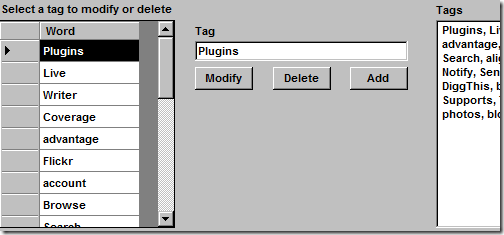
Ostatnie 2 wtyczki są moimi osobistymi ulubionymi; Na pewno nie mógłbym bez tego żyć.
Szablon tekstowy
Ta wtyczka jest niezbędna dla każdego, kto używa powtarzającego się tekstu lub HTML w swoich postach na blogu, takich jak banery, podpisy lub zaproszenie czytelników do pozostawienia komentarza. Za pomocą szablonu tekstowego możesz tworzyć i zapisywać szablony zawierające tekst i / lub HTML do późniejszego wykorzystania, a następnie szybko i łatwo wstawiać je do swoich postów. Szablony, które tworzysz, można również podzielić na kategorie, aby łatwiej je było znaleźć, jeśli masz dużo zapisanych.
Przechwytywanie ekranu [niedostępne]
Obecnie dostępne są 4 wtyczki przechwytywania ekranu, ale ta jest zdecydowanie moja ulubiona i najłatwiejsza w użyciu. Najpierw musisz zdecydować i określić, czy chcesz przechwycić pełny ekran, okno przeglądarki lub dostosowany obszar. Cokolwiek wybierzesz do przechwytywania, automatycznie pojawi się w poście na blogu. Po wstawieniu możesz dostosować układ, rozmiar, obracać, przycinać, pochylać, kontrastować, znak wodny, a nawet dodawać efekty specjalne. Jeśli korzystasz z WordPress, podczas publikowania lub zapisywania postów na blogu obrazy te zostaną przesłane do galerii multimediów.
Z jakich wtyczek korzystasz i jakie są twoje ulubione? Daj nam znać w komentarzach.
Charnita jest szczęśliwą żoną, żoną armii, blogerem, webmasterem i marketerem internetowym. Większość wolnego czasu spędza online, odkrywając nowe narzędzia i aplikacje społecznościowe. Kiedy nie surfuje po Internecie, zwykle pracuje na jednej ze swoich 6 stron internetowych.
